Tärkeää: Tämä on artikkeli on käännetty koneellisesti. Lue vastuuvapauslauseke. Tämän artikkelin englanninkielinen versio on täällä .
Organisaation kriittisten tietojen eheyteen, luottamuksellisuuteen ja suojaukseen vaikuttaa se, miten turvalliseksi luot sivustosi – toisin sanoen: kenelle määrität sivustosi käyttöoikeuden.
Prosessi, jossa käyttöoikeuksien myöntämistä ja rajoittamista SharePoint-sivustojen ja sisällön kutsutaan oikeuksien hallinnaksi.
Voit käyttää käyttöoikeuksien hallintaan SharePoint-ryhmiä, joiden avulla voit hallita jäsenyyksiä sekä määrittää kohde- ja tiedostotason alikäyttöoikeuksia. Tässä artikkelissa on tietoja SharePoint-ryhmien käyttämisestä sivuston käyttöoikeuksien hallintaan.
Tässä artikkelissa käsiteltävät aiheet
1. Varmista että sinulla on oikeat käyttöoikeudet.
Jotta voit hallita sivuston käyttöoikeuksia, tarvitset sivuston tai sisällön Käyttöoikeuksien hallinta -tason käyttöoikeudet.
Varmista, että sinulla on nämä käyttöoikeudet, valitsemalla Sivuston toiminnot -valikko ja varmistamalla, että näkyvissä on Sivuston käyttöoikeudet -linkki, joka näyttää tältä:
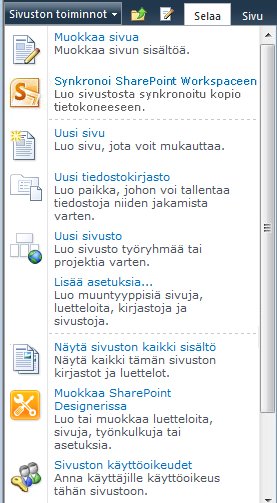
Jos Sivuston käyttöoikeudet -linkkiä ei näy, pyydä tarvitsemaasi käyttöoikeutta noudattaen organisaatiosi käytäntöjä.
2. Tarkastele aiemmin käyttöoikeusasetukset sivustossasi.
Avaa sivuston käyttöoikeudet-sivu:
-
Valitse Sivuston toiminnot -valikosta Sivuston käyttöoikeudet.
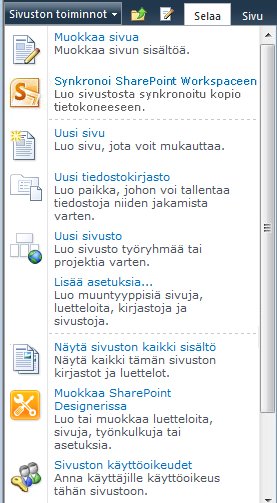
Seuraavassa esimerkissä on uuden työryhmän sivuston (Contoso11/Tutkimus) käyttöoikeussivu. Sivusto perii käyttöoikeudet Contoso11-nimiseltä sivustolta:
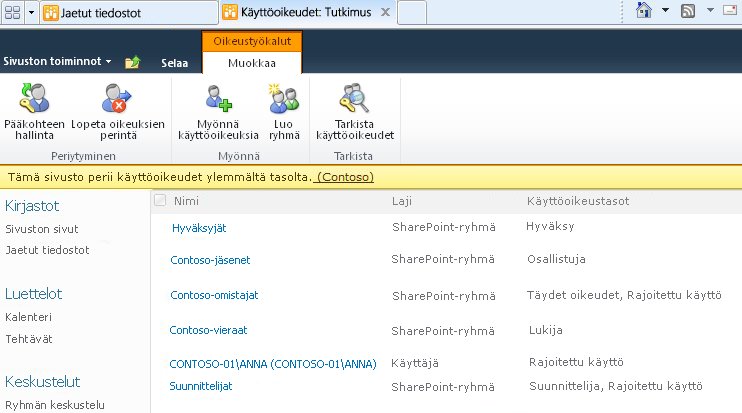
-
Nimi-sarake sisältää SharePoint-ryhmät, joilla on sivuston käyttöoikeus.
-
Käyttöoikeustasot-sarake sisältää kullekin ryhmälle määritetyt käyttöoikeustasot. Esimerkiksi Contoso-sivuston Omistajat-ryhmälle on määritetty Täydet oikeudet- ja Rajoitettu käyttö ‑käyttöoikeustasot.
Voit seuraavaksi tarkastella kunkin ryhmän jäseniä napsauttamalla ryhmän nimeä Nimi-sarakkeessa:
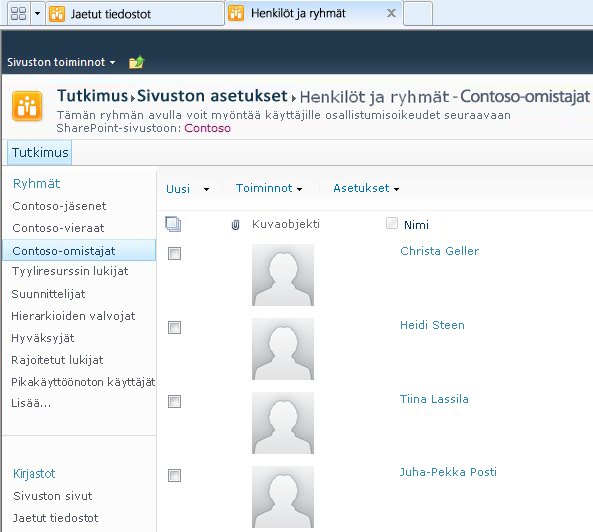
(A) Christa Geller ja (B) Diane Prescott ovat Contoso11-sivuston Omistajat-ryhmän jäseniä.
Huomautus: Voit tarkistaa käyttöoikeustasojen kaikille organisaatiossa. Tarkista käyttöoikeudet valitsemalla käyttöoikeudet-sivulla sivuston ja kirjoita sitten Tarkista User\Group -ruudusta haluamasi henkilön nimen.
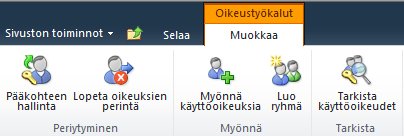
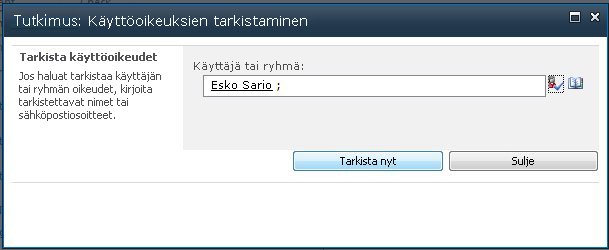
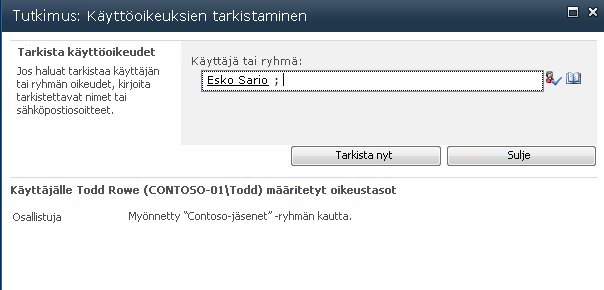
Lisätietoja siitä, miten käyttöoikeustasoja käsitteleminen SharePoint-ryhmät-kohdassa tietoa käyttöoikeustasoista SharePoint.
3 Lisää ryhmät oikean niiden henkilöiden kanssa.
Voit käyttää ryhmiä, kun haluat varmistaa, että vain tietyt henkilöt voivat käyttää sivustoasi:
-
Lisää ryhmiä sivustoon tai poista ryhmiä sivustosta.
-
Lisää jäseniä ryhmiin tai poista jäseniä sivustosta.
Ryhmät (tai käyttäjät) lisääminen sivustoon:
-
Avaa käyttöoikeussivu valitsemalla Sivuston toiminnot -valikosta Sivuston käyttöoikeudet.
-
Valitse Myönnä käyttöoikeuksia -painike.
-
Kirjoita Myönnä käyttöoikeudet -valintaikkunaan niiden ryhmien (tai käyttäjien) nimet, joille haluat myöntää sivuston käyttöoikeuden. Jos kirjoitat käyttäjien nimiä, käyttäjät kannattaa myös lisätä Myönnä käyttöoikeudet -valintaikkunan toisen osan aiemmin luotuun ryhmään. (Käyttöoikeuksia voi myöntää yksittäisille käyttäjille suoraan, mutta ryhmien käyttöoikeuksien hallinta on paljon helpompaa ja tehokkaampaa.)
-
Valitse OK.
Voit muuttaa käyttäjän tai ryhmän käyttöoikeuksien seuraavasti:
-
Avaa käyttöoikeussivu valitsemalla Sivuston toiminnot -valikosta Sivuston käyttöoikeudet.
-
Napsauta käyttäjän tai ryhmän nimeä ja valitse sitten haluamasi valintanauhan komento.
Seuraavassa on joitakin esimerkkejä kuvitteellisen Contoso-nimisen sivuston käytöstä. Tämä sivusto sisältää Vierailijat-ryhmän ja Hyväksyjät-ryhmän.
Jos haluat lisätä uuden jäsenen Contoso-sivuston vierailijat-ryhmän seuraavassa esimerkissä ensin avaat sivuston käyttöoikeudet-sivulla.
Tuo seuraavaksi näkyviin ryhmän jäsenet napsauttamalla Nimi-kohdan Contoso-sivuston Vierailijat-ryhmä ‑linkkiä:
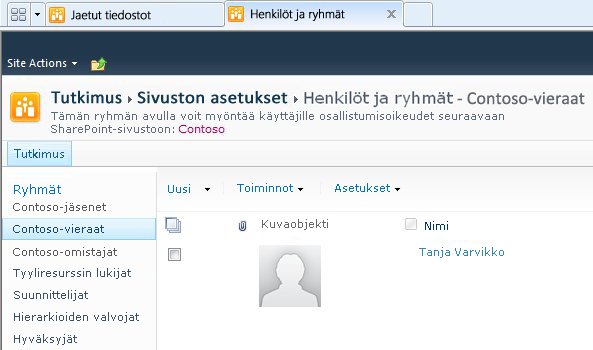
Valitse Uusi-valikosta Lisää käyttäjät ja kirjoita sitten sen henkilön nimi, jonka haluat lisätä. Tässä esimerkissä käytetään nimeä Sean Chai. Valitse sitten OK:
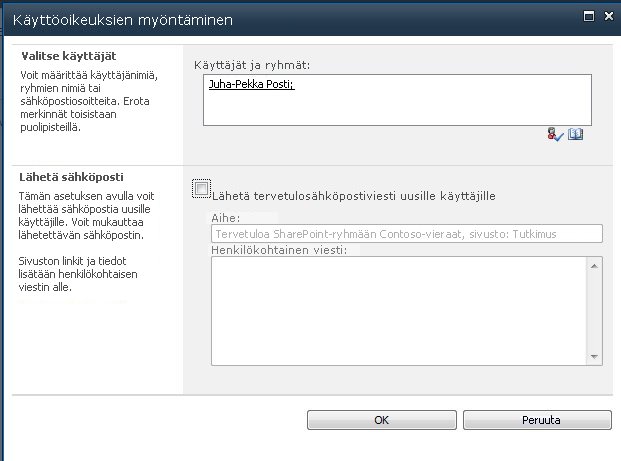
Nyt Sean on Vierailijat-ryhmän jäsen.
Poistaa hyväksyjien ryhmän Oheistiedot-sivuston hyväksyjät napsauttamalla ja valitse sitten Poista käyttöoikeudet:
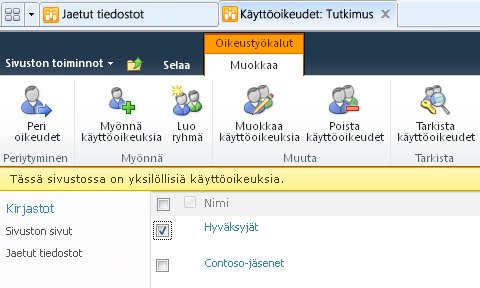
Voit käyttää valintanauhan komentoja, kun haluat palauttaa käyttöoikeusasetusten periytymisen tai kun haluat myöntää, muokata, tarkistaa tai muulla tavoin hallita sivuston käyttöoikeuksia.
4. mukauttaa käyttöoikeusasetukset haluamallasi tavalla.
Voit käyttää muitakin kuin vain SharePointin oletusarvoisia ryhmiä ja käyttöoikeustasoja, vaikka niiden käyttäminen onkin suositeltavaa aina, kun se on mahdollista. Kun käytät oletusryhmiä ja -käyttöoikeustasoja, voit käyttää niitä tehokkaasti yhdessä ja muuttaa nopeasti kaikkien sivustojen tai käyttäjien käyttöoikeusasetuksia samalla kertaa.
Jos pääsivustolta periytyneet oletusasetukset eivät vastaa kaikkia tarpeitasi, myös seuraavat toimet ovat mahdollisia:










